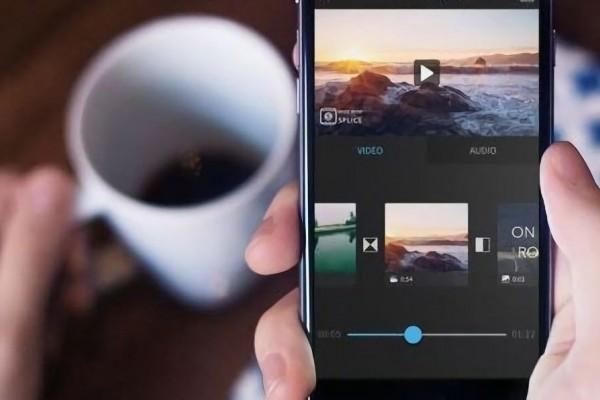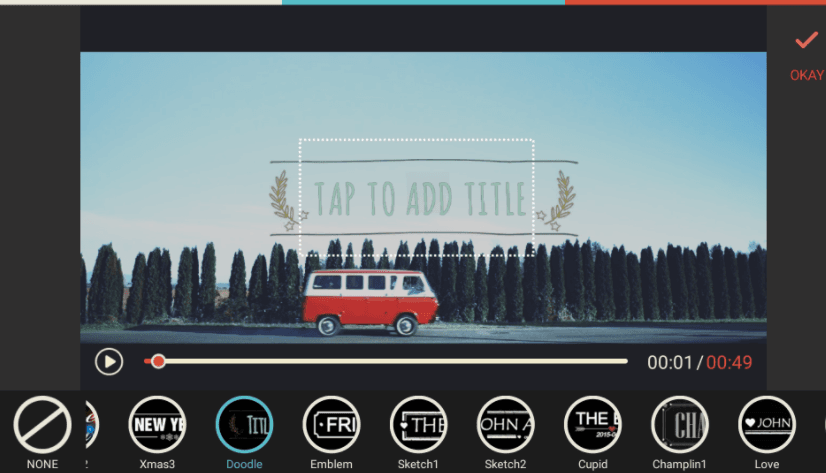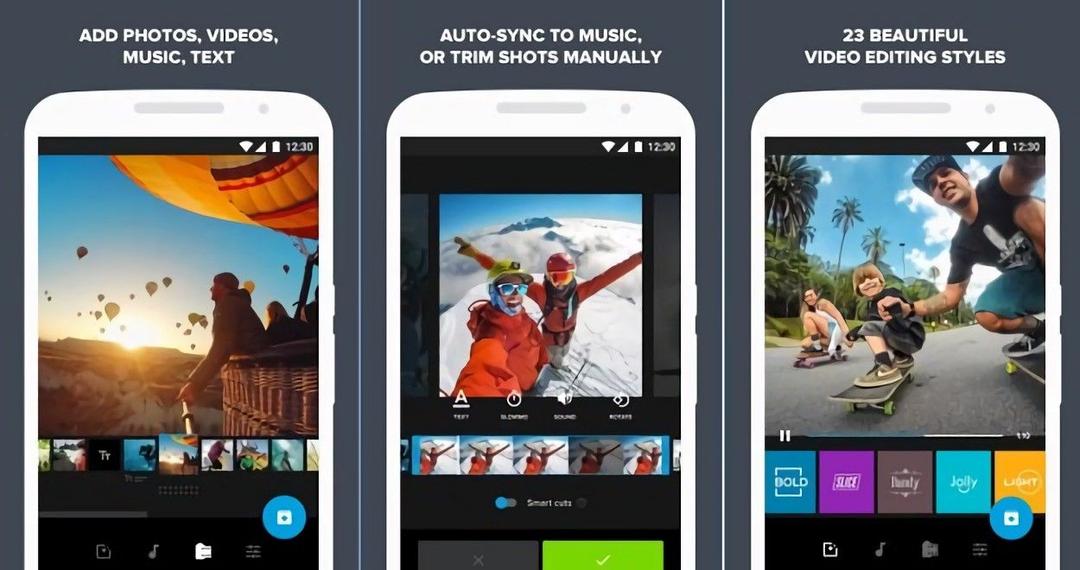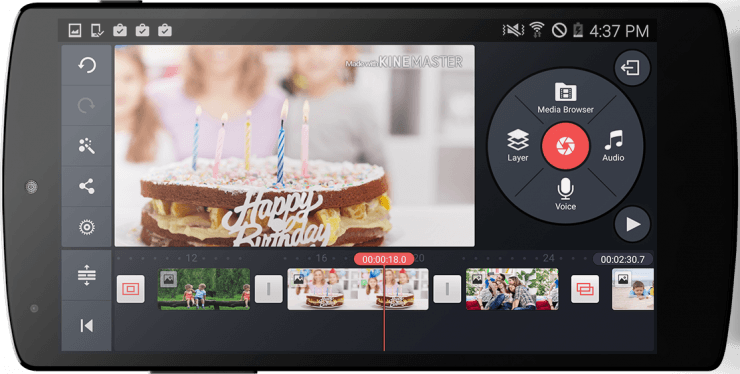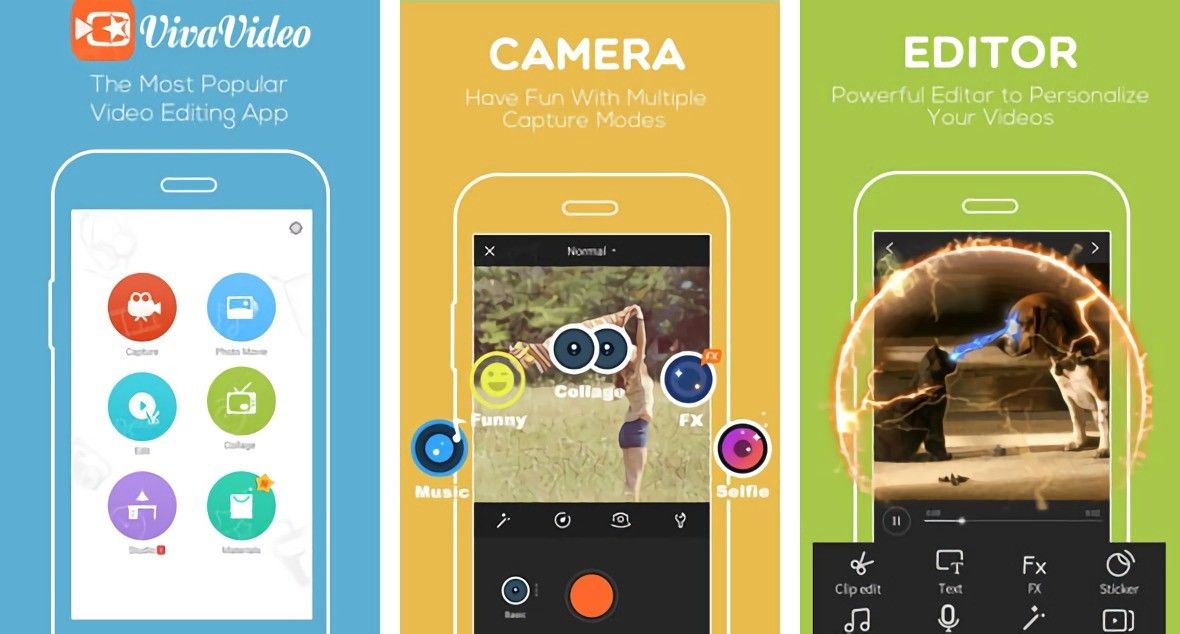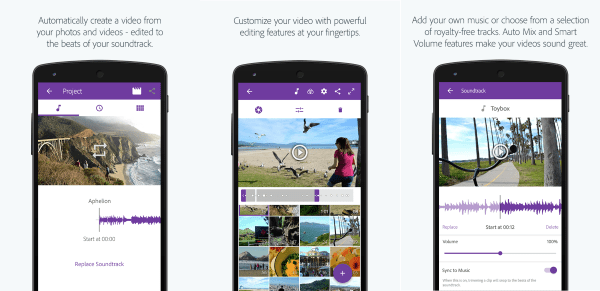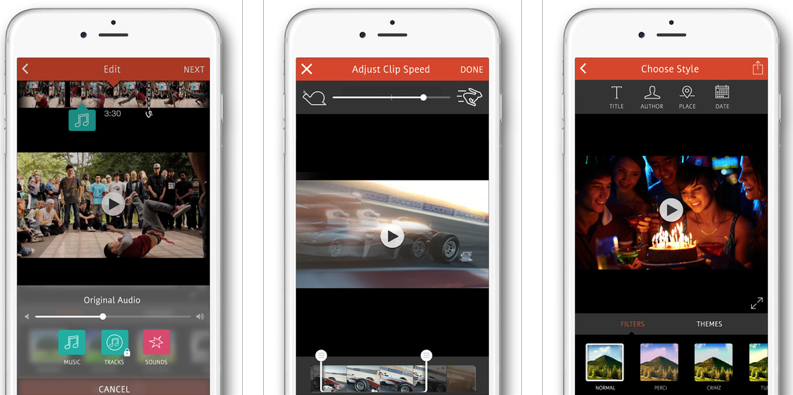MEMBUAT TAMPILAN WHATSAPP JADI LEBIH MENARIK
Rafalense pula lah yang pertama kali menawarkan fitur menyembunyikan “last seen” melalui WhatsApp Plus sebelum akhirnya pada tahun 2016 fitur tersebut telah menjadi bagian dari fitur utama WhatsApp versi resmi.
WhatsApp kemudian memblokir MOD yang dibuat oleh Rafalense dan pengembangan WhatsApp Plus sepenuhnya dihentikan.
Tapi ini bukan berarti WhatsApp Plus sudah tidak tersedia. Hanya saja WhatsApp Plus yang beredar saat ini tidak sama dengan WhatsApp Plus yang dikembangkan oleh Rafalense dulu.
WhatsApp Plus yang sekarang pada dasarnya merupakan penamaan ulang dari MOD GBWhatsApp atau MOD sejenisnya dan dikembangkan oleh banyak pihak. Jika Anda tertarik mengetahui lebih jauh tentang WhatsApp Plus versi sekarang silakan lihat artikel berikut:
Download WhatsApp Plus Versi Terbaru
Terakhir diperbarui 16 November 2018 Versi saat ini 6.85 Ukuran file 27
MB Pengembang official-plus.com System requirements Android 4.0+ Apa ...
Salah satu kelebihan GBWhatsApp adalah dapat digunakan tanpa perlu hak akses root. Artinya, MOD yang satu ini dapat digunakan di perangkat unrooted.
Fitur-Fitur GBWhatsApp
Ada banyak fitur yang bisa Anda dapatkan di GBWhatsApp, seperti menyembunyikan “last seen”, menyembunyikan tanda pesan diterima dan dibaca, juga tersedia banyak theme gratis yang bisa Anda download.Berikut daftar lengkapnya:
- Didasarkan pada versi terbaru dari WhatsApp.
- Dukungan untuk Emoji baru.
- Tersedia mode DND untuk menonaktifkan koneksi internet hanya untuk aplikasi GBWhatsApp.
- Mengirim pesan broadcast ke grup.
- Mendukung fitur berbagi Live Location. (sudah tersedia di WhatsApp versi resmi)
- Dukungan untuk menambahkan efek pada gambar/video ketika dikirimkan. (sudah tersedia di WhatsApp versi resmi)
- Dapat mengirimkan 100 dokumen dalam satu waktu.
- Membuat panggilan pada nomor yang tidak terdaftar di kontak.
- Penjadwalan pesan.
- Penambahan opsi untuk menyembunyikan chats.
- Mengirim video dengan ukuran hingga 50 MB.
- Dapat menyalin status orang lain ke clipboard.
- Dapat digunakan untuk membuat multiple account dalam satu perangkat.
- Batas karakter nama Grup ditingkatkan menjadi 35 karakter/huruf.
- Perbaikan berbagai bugs saat mengirim video.
- Dapat menyembunyikan “last seen”, tanda pesan diterima, tanda pesan dibaca, tanda “typing” saat Anda mengetik pesan.
- Batas karakter/huruf di Status ditingkatkan menjadi 255 dari asalnya 139.
- Penerapan custom theme yang sangat mudah.
- Tersedia opsi untuk tetap online selama 24 jam.
- Dapat diinstal bersama dengan WhatsApp versi resmi tanpa menimbulkan konflik aplikasi.
- Dapat mengirim 90 gambar dalam satu kali klik. Versi resmi hanya mendukung 10 gambar.
- Kemampuan menyalin teks yang diseleksi.
- Aplikasi dan chat dapat dikunci menggunakan password tanpa perlu bantuan aplikasi pihak ketiga. Lihat juga:Download
Panduan Instalasi GBWhatsApp
- Pertama, masuk ke menu Pengaturan » Security dan ceklis bagian Unknown sources.
- Download dan instal aplikasinya.
- Buka lalu klik Agree and continue.
- Tentukan negara dan masukkan nomor telepon Anda.
- Selanjutnya, GBWhatsApp akan memverifikasi nomor Anda melalui kode OTP secara otomatis.
- Selesai! GBWhatsApp siap untuk digunakan.
Cara Memperbarui GBWhatsApp
Untuk memperbarui GBWhatsApp, Anda hanya perlu men-download file APK terbaru kemudian menginstalnya seperti biasa tanpa perlu menghapus versi lama atau versi sebelumnya. Secara otomatis, versi sebelumnya akan digantikan dengan versi yangBeritahu Jika Ada Link yang Error
Jika
ada link yang error atau file APK yang error (tidak bisa diintsal)
silakan laporkan di kolom komentar agar segera diperbaiki.
Untuk
setiap versi, saya menyediakan link cadangan (Mirror) sehingga jika
salah satunya error Anda masih bisa menggunakan link yang lain.FAQCara download nya gimana?
Banyak sekali pertanyaan seperti itu di kolom komentar dan mohon maaf tidak akan saya balas/jawab karena di atas sudah saya sediakan tombol download. Untuk men-download GBWhatsApp tinggal klik salah satu tombol download berwarna hijau di atas.
Selanjutnya Anda akan diarahkan ke situs berbagi file seperti Dropbox, Google Drive, Mediafire atau yang lainnya. Jika Anda masih bingung bagaimana cara men-download file di situs-situs tersebut, di atas saya sertakan juga link menuju artikel panduannya.
Apakah tersedia GBWhatsApp untuk perangkat iOS?
Tidak, untuk saat ini tidak tersedia GBWhatsApp versi iOS.
Apakah WhatsApp versi resmi harus saya uninstal/hapus untuk dapat menggunakan GBWhatsApp?
Tidak.
Bisakah saya menggunakan dua aplikasi WhatsApp dalam satu perangkat?
Ya, Anda dapat menggunakan GBWhatsApp bersamaan dengan WhatsApp versi resmi. Bahkan, Anda dapat menginstal 3 aplikasi WhatsApp dalam satu perangkat, terdiri dari: WhatsApp resmi/WhatsApp Plus, GBWhatsApp, dan OGWhatsApp.